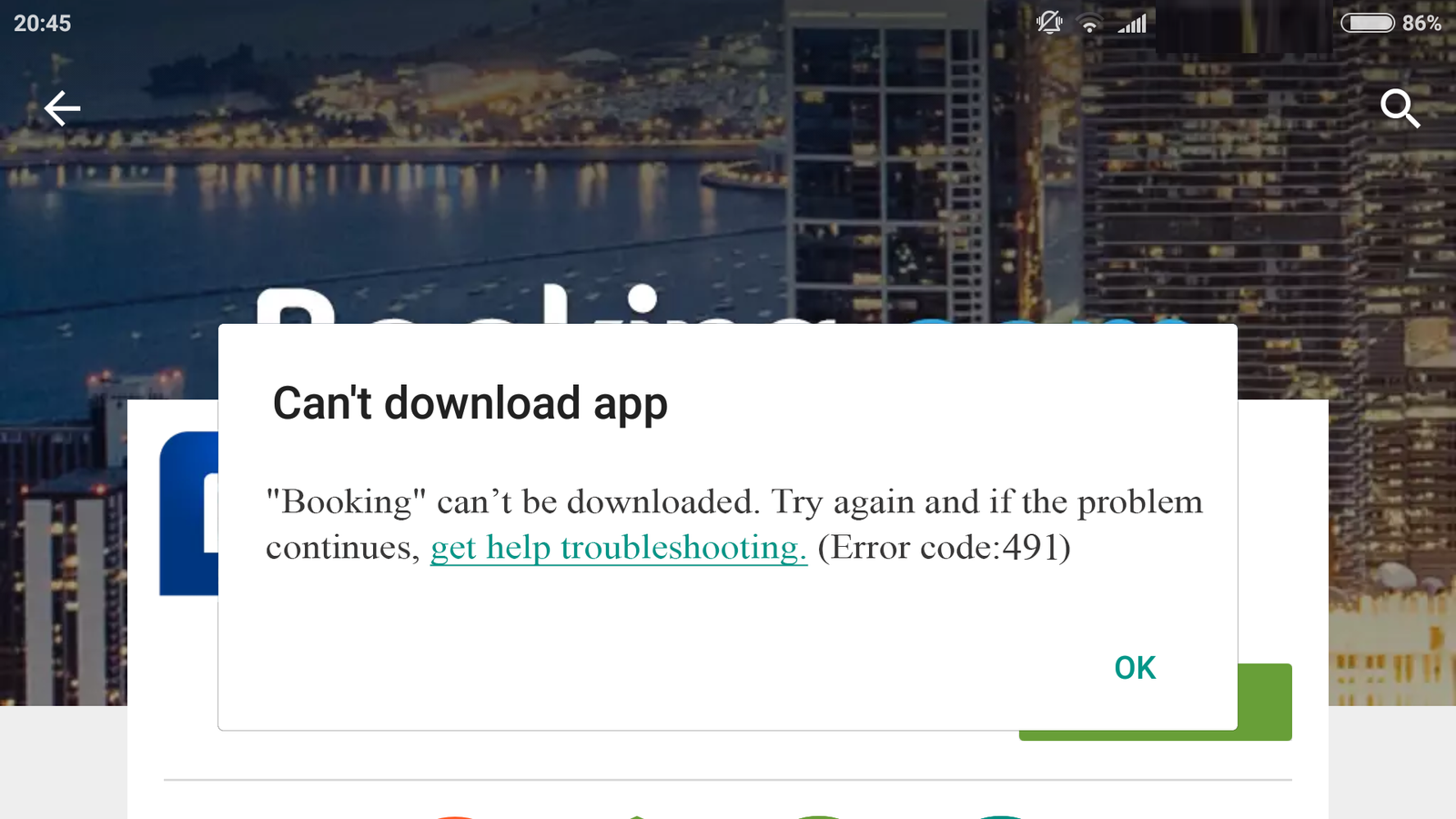Curieux de connaître l’erreur 491 de Google Play Store sur vos téléphones/ tablettes Android ? Vous vous demandez comment résoudre l’erreur sur la boutique Pay, car vous ne pouvez pas y accéder pour télécharger ou installer des applications ?
Ne vous inquiétez pas, je vous demande de lire attentivement ce blog. Ici, je vais vous donner quelques meilleures idées sur la façon de corriger facilement et efficacement le code d’erreur 491 de Google Play.
En règle générale, le code d’erreur 491 du Google Play Store est un problème courant rencontré par la plupart des utilisateurs d’Android. Ce type d’erreur se produit lorsque les utilisateurs tentent de télécharger ou d’installer une application ou un jeu à partir du Play Store.
Il est courant que chaque fois qu’une erreur se produit sur un téléphone, cela soit très ennuyeux. Cependant, il n’y a pas de quoi s’inquiéter car il existe des correctifs pour l’erreur.
Alors allons de l’avant et suivons ce blog pour connaître les meilleurs correctifs pour l’erreur 491 de Google Play Store sur les téléphones/tablettes Android.
Comment réparer l’erreur 491 de Google Play Store sur Android – Meilleures méthodes
Passons en revue les méthodes complètes et appliquons-les pour corriger facilement le code d’erreur 491.
Correctifs 1 : redémarrez votre appareil Android
Parfois, un simple redémarrage peut résoudre le problème depuis le téléphone et c’est ce que vous devez faire maintenant. Lorsque vous rencontrez l’erreur 491 sur Google Play Store, redémarrez immédiatement votre téléphone. Un simple redémarrage ou redémarrage a le pouvoir de résoudre tout type de petits problèmes sur le téléphone.

- Tout d’abord, supprimez toutes les applications en arrière-plan exécutées sur votre téléphone.
- Ensuite, redémarrez ou éteignez votre téléphone/tablette
- Attendez maintenant un peu jusqu’à ce que votre téléphone s’allume
- Après cela, accédez à Google Play Store et essayez de télécharger les applications de votre choix.
Si tout va bien, le problème est résolu. Mais si la même erreur persiste, passez à la solution suivante.
Correctifs 2 : vider le cache des services Google Play Store/Google Play
Une autre meilleure solution consiste à vider le cache et les données du Google Play Store et des services Google Play. Cela peut vraiment aider à résoudre facilement le problème.
Voici les étapes à suivre :
- Tout d’abord, accédez à Paramètres > Gestionnaire d’applications > Google Play Store/Google Play Services.
- Cliquez maintenant sur « Forcer l’arrêt »
- Après cela, cliquez sur « Vider le cache et les données »

Ensuite, redémarrez votre appareil et vérifiez si la même erreur se reproduit. Si oui, passez à la solution suivante.
IMPORTANT – N’oubliez pas que l’erreur 491 de Google Play Store peut également se produire en raison de l’interférence d’applications tierces sur Android comme Clean Master. Il est donc préférable d’éviter que cette application utilise et efface le cache du Google Play Store et des services Google Play via Clean Master.
Correctifs 3 : vider le cache Dalvik
N’oubliez pas que cette méthode ne fonctionnera que lorsque vous aurez installé une récupération personnalisée sur votre téléphone telle que ClockworkMod. Ainsi, ces types d’utilisateurs qui reçoivent l’erreur 491 devraient vider le cache Dalvik sur leurs téléphones Android.
Voici les étapes à suivre :
- Tout d’abord, redémarrez votre appareil en mode de récupération

- Passez ensuite en mode « Advanced Wipe » puis effacez le cache Dalvik

- Maintenant, redémarrez à nouveau l’appareil

- Après cela, réexécutez Google Play Store > installez n’importe quelle application
Cela vous garantira si le code d’erreur est résolu ou non. Si vous voyez à nouveau la même erreur, il est préférable d’avancer et de suivre la méthode suivante.
Correctifs 4 : Supprimer le compte Google
Plusieurs fois, l’erreur provient du compte Google lié à votre téléphone, et le meilleur moyen de la résoudre est de supprimer votre compte Google de votre téléphone/tablette. Une fois supprimé, redémarrez votre appareil, ajoutez le compte et vérifiez si l’erreur 491 est supprimée ou non.
Voici les étapes :
- Tout d’abord, allez dans Paramètres > Comptes
- Sélectionnez ensuite le compte Google > « Supprimer le compte »

- Une fois cela fait, redémarrez votre appareil
- Après le redémarrage du téléphone, accédez à Paramètres > Compte et ajoutez à nouveau le compte Google.
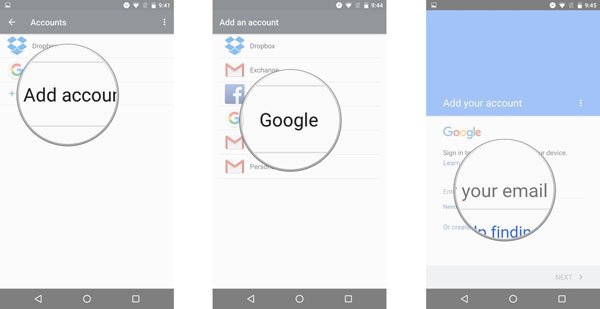
Vérifiez maintenant si l’erreur 491 sur Google Play Store est corrigée ou non. Plusieurs utilisateurs ont essayé cette méthode et ont résolu l’erreur.
Correctifs 5 : désinstaller les mises à jour sur Google Play Store
Plusieurs fois, une simple désinstallation des mises à jour sur Google Play Store et les services Google Play peut faire votre travail. Oui, c’est une tâche simple de se débarrasser de l’erreur 491 sur Google Play Store.
Pour désinstaller les mises à jour, voici les étapes :
- Tout d’abord, accédez à Paramètres > Applications > Google Play Store.
- Choisissez maintenant Désinstaller les mises à jour dans la section
- Après avoir désinstallé avec succès les mises à jour du Play Store, redémarrez maintenant votre téléphone Android et voyez s’il a résolu l’erreur.

Correctifs 6 : supprimer l’APN avec un proxy/un port défini
Si vous voulez vraiment la meilleure solution pour vous débarrasser de l’erreur 491 sur Google Play Store, supprimez l’APN avec proxy/port. Il s’agit d’une méthode utile pour gérer de telles erreurs sur le Play Store.
- Tout d’abord, allez dans Paramètres > Connexion réseau > > Plus de réseaux > Réseaux mobiles
- Cliquez maintenant sur Noms des points d’accès
- Cliquez ensuite sur Points d’accès et voyez si un proxy/port est configuré
- Si oui, supprimez l’APN

Espérons que cette méthode résoudra le code d’erreur 491 du Play Store
Correctifs 7 : Télécharger le fichier APK depuis le Play Store
Lorsque le problème concerne Google Play Store et votre téléphone Android, une solution simple consiste à désinstaller la version intégrée du Play Store et à réinstaller une nouvelle version avec un fichier APK.
Voici les étapes pour télécharger l’APK :
N’oubliez pas que chaque fois que vous installez un fichier APK tiers, vous devez activer l’option Sources inconnues.
- Cliquez maintenant sur Paramètres > Sécurité
- Descendez et cliquez sur Sources inconnues
- Cliquez maintenant sur Google Play Store APK que vous avez installé maintenant
- Après cela, cliquez sur l’ option Installer pour commencer le processus
- Ici, attendez un peu jusqu’à ce que le processus soit terminé
- Une fois l’installation terminée, appuyez sur l’option Terminé

Une fois les étapes terminées, passez maintenant à Google Play Store et accédez aux applications de votre choix sans aucune erreur.
Correctifs 8 : réinitialiser les préférences de l’application
Il arrive souvent que les préférences des applications soient modifiées sans aucune autorisation au moment de l’autorisation des applications. Dans cette situation, la réinitialisation des préférences de l’application peut résoudre le code d’erreur 491 sur le Google Play Store.
Voici les étapes pour réinitialiser les préférences de l’application :
- Tout d’abord, allez dans Paramètres > Applications/Applications
- Cliquez ensuite sur les trois points en haut à droite
- Maintenant, sélectionnez Réinitialiser les préférences de l’application dans l’option
- Après cela, vous obtiendrez une fenêtre contextuelle, cliquez simplement sur Réinitialiser les applications

Et ici, les préférences de l’application de votre téléphone sont réinitialisées et reviennent aux valeurs par défaut. Votre appareil fonctionnera désormais normalement sans aucune erreur.
Correctifs 9 : réinitialiser votre appareil Android aux paramètres d’usine
Enfin, lorsque rien ne fonctionne pour vous, il vous reste une dernière option : effectuer une réinitialisation d’usine. Il s’agit de la dernière méthode pour corriger l’erreur 491 du Google Play Store sur Android. Cette méthode réinitialisera complètement votre appareil et signifie également que les données qui y sont stockées seront effacées.

REMARQUE – Veuillez sauvegarder tous vos éléments importants du téléphone via l’outil de sauvegarde et de restauration Android et conservez-les en sécurité pour une utilisation future.
Suivez maintenant les étapes ci-dessous :
- Tout d’abord, allez dans Paramètres > appuyez sur Sauvegarder et réinitialiser
- Cliquez ensuite sur l’ option Réinitialisation des données d’usine
C’est tout…
Correctifs 10 : méthode alternative pour corriger le code d’erreur 491 sur Google Play Store sur Android
La plupart des utilisateurs souhaitent une solution instantanée pour ces codes d’erreur sur Android. Pour eux, l’un des meilleurs moyens de se débarrasser d’une telle erreur est l’ outil de réparation Android. Il s’agit d’un outil tiers qui résout sans aucun problème de nombreuses erreurs ou problèmes sur les téléphones Android. Quel que soit le type d’erreur que vous rencontrez, il a la capacité de résoudre facilement chaque erreur Android.
Non seulement il résout l’erreur 491 de Google Play Store, mais fonctionne également pour d’autres erreurs telles que les applications continuent de planter, le téléphone bloqué sur la boucle de démarrage, le problème de gel du téléphone, bloqué sur un écran noir / un écran bleu / un écran blanc, etc.
Alors sans aucune hésitation, téléchargez simplement le logiciel de réparation Android et débarrassez-vous du code d’erreur 491 sur Google Play Store.
Conclusion
Eh bien, je suis maintenant arrivé à la fin de ce blog et j’espère que tout ce qui est discuté dans ce blog aidera sûrement à résoudre l’erreur 491 sur Google Play Store. Essayez chaque correctif et voyez lequel fonctionne pour vous. N’oubliez pas non plus d’utiliser l’outil de réparation Android, car il s’agit d’une exception qui fonctionne rapidement et efficacement pour éliminer l’erreur 491 du Play Store et d’autres erreurs Android.
Sophia Louis is a professional blogger and SEO expert. Loves to write blogs & articles related to Android & iOS Phones. She is the founder of fr.android-ios-data-recovery.com and always looks forward to solve issues related to Android & iOS devices